
Añadir y eliminar secciones en la app Pages del iPad
Un documento de procesamiento de texto puede tener varias secciones y cada una de ellas puede tener una numeración de páginas diferente, cabeceras y pies de página diferentes o imágenes de fondo diferentes (como una marca de agua). Algunas plantillas tienen secciones predeterminadas que puedes añadir o eliminar.
Para ver las secciones de un documento, pulsa una miniatura de página en la visualización de miniaturas de página y, por último, vuelve a pulsar la miniatura. Aparece un color de fondo detrás de todas las miniaturas de página que pertenecen a la sección.
Añadir una sección
Pulsa para colocar el punto de inserción donde quieras que comience la nueva sección.
Pulsa
 en la barra de funciones rápidas situada encima del teclado y, a continuación, pulsa “Salto de sección”.
en la barra de funciones rápidas situada encima del teclado y, a continuación, pulsa “Salto de sección”.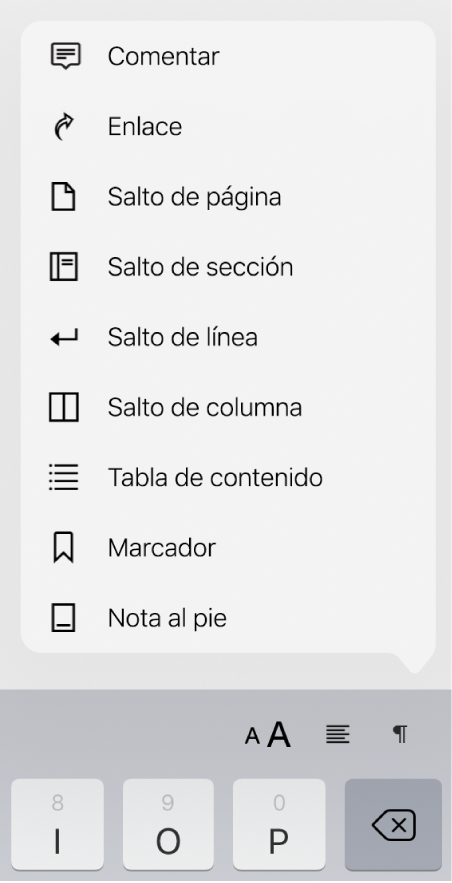
Si no ves “Salto de sección”, significa que tu documento es de disposición de página y no usa secciones.
Establecer la página inicial de una sección
Si el documento utiliza páginas opuestas, puedes seleccionar dónde quieres que empiece la sección.
En la vista “Miniaturas de página”, pulsa cualquier página de la sección cuya página inicial quieras cambiar y, a continuación, pulsa
 .
.Pulsa la pestaña Sección y selecciona una opción bajo “La sección empieza en:”
Página siguiente: Empieza la sección en la página izquierda o derecha, en función de cuál es la siguiente del documento. Si no quieres que tu documento incluya páginas en blanco, selecciona “Página siguiente”.
Página derecha: Empieza la sección en la primera página derecha. Si la siguiente página del documento fuera una página izquierda, la página en blanco se inserta antes del principio de la sección de la derecha.
Página izquierda: Empieza la sección en la primera página izquierda. Si la siguiente página del documento fuera una página derecha, la página en blanco se inserta antes del principio de la sección de la izquierda.
Eliminar una sección
Si quieres conservar el contenido que hay en la sección, copia y pega el contenido en algún otro lugar del documento antes de eliminar la sección.
Pulsa
 , selecciona “Miniaturas de página” y pulsa el documento para cerrar las opciones.
, selecciona “Miniaturas de página” y pulsa el documento para cerrar las opciones.Pulsa cualquier miniatura de página de la sección que quieras eliminar y, a continuación, púlsala de nuevo.
Todas las miniaturas de página de esa sección se indican con un color de fondo en la visualización de miniaturas.
Pulsa Eliminar y, a continuación, pulsa Eliminar de nuevo en el diálogo que aparece.
Si tienes una sección en un documento de procesamiento de texto de Pages que quieres usar en otro documento de procesamiento de texto de Pages, puedes copiar una sección de un documento al otro. Consulta Copiar y pegar páginas entre documentos.